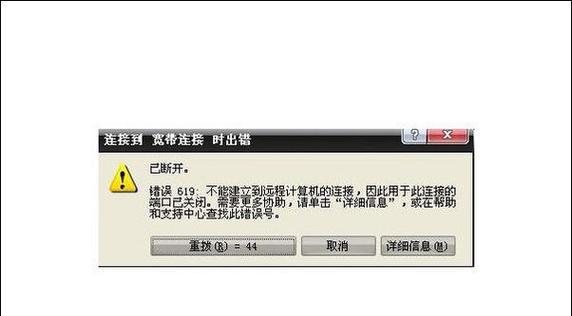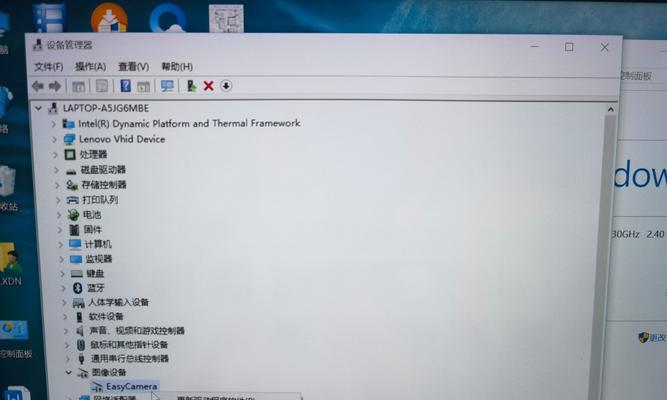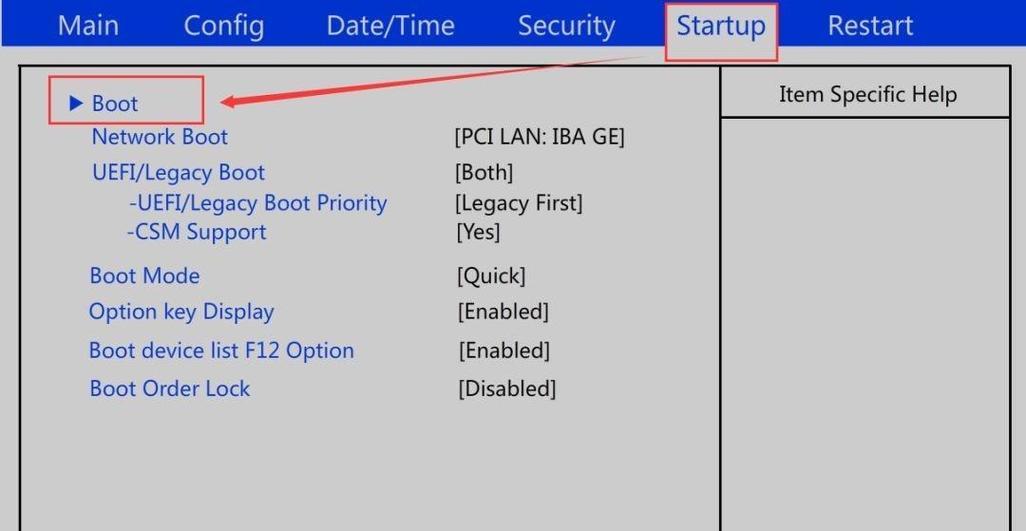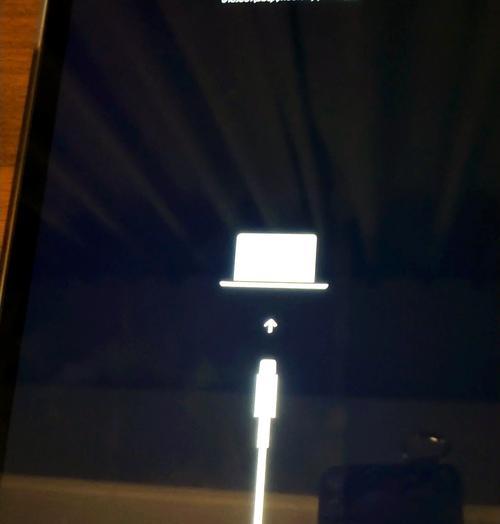作为我们日常使用电脑的主要输入工具之一,键盘的正常运作对我们的工作和生活至关重要。然而,由于长时间使用或操作不当,键盘可能会出现各种问题,如按键失灵、键位错乱等。本文将介绍解决电脑键盘错误的有效方法,帮助读者快速解决键盘问题,提高工作效率。

排查键盘连接问题
检查键盘与电脑的连接是否正常。确保键盘插头完全插入电脑的USB接口,并排除连接松动或接触不良的可能。如果键盘是无线连接的,检查电池是否有电,并尝试重新连接。
清洁键盘内部
随着时间的推移,键盘内部可能会积累灰尘和杂质,导致按键失灵或卡住。定期清洁键盘内部是保持其正常运作的重要步骤。使用专用键盘清洁喷雾或软毛刷清洁键盘表面和键盘间隙,并使用吸尘器或气罐清理键盘内部。

检查键盘布线
有时,键盘的布线可能会受损,导致按键无效。仔细检查键盘布线是否完好无损,排除线路断裂或接触不良的可能。如发现问题,可以尝试更换键盘布线或联系专业技术人员修复。
使用系统自带故障排除工具
许多操作系统都提供了自带的故障排除工具,用于检测和修复键盘问题。例如,Windows系统中的“设备管理器”功能可以帮助识别键盘驱动程序的问题,并提供解决方案。通过运行这些工具,用户可以快速定位并解决键盘错误。
更新键盘驱动程序
键盘错误也可能是由于过时或损坏的键盘驱动程序引起的。定期更新键盘驱动程序可以确保其与操作系统兼容,并修复潜在的兼容性问题。用户可以从电脑制造商的官方网站或驱动程序更新软件中下载并安装最新的驱动程序。
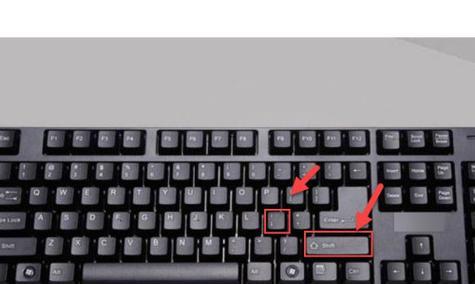
调整按键灵敏度
某些键盘可能具有可调节的按键灵敏度设置。如果用户觉得按键过于敏感或不敏感,可以进入电脑的设置菜单中,调整按键灵敏度的参数值,以适应个人习惯和需求。
重新启动电脑
有时,键盘错误可能只是暂时的问题,可能是由于系统故障或程序冲突引起的。在遇到键盘错误时,可以尝试重新启动电脑,以清除临时问题,并使键盘恢复正常运作。
检查键盘布局设置
如果键盘上的键位顺序与输入的字符不匹配,可能是由于键盘布局设置错误导致的。在操作系统设置中,确保选择了正确的键盘布局,例如QWERTY或AZERTY等,以避免键位错乱的问题。
检查软件冲突问题
一些特定的应用程序或软件可能会导致键盘错误。如果在使用特定软件时遇到键盘问题,可以尝试关闭该软件并检查是否解决了问题。如果确定是软件冲突引起的,可以尝试更新软件版本或联系软件开发商获取支持。
修复物理损坏
如果经过上述方法仍未解决键盘错误,可能是由于键盘本身的物理损坏引起的。在这种情况下,用户可以尝试将键盘拆开并检查是否有松动的零件或损坏的电路。如果发现问题,可以尝试修复或更换受损的部件。
使用虚拟键盘
在某些情况下,如果键盘无法正常工作或无法修复,用户可以使用操作系统提供的虚拟键盘来替代物理键盘。虚拟键盘通过屏幕上的软件图标模拟物理键盘,用户可以通过触摸屏幕或鼠标点击来输入字符。
寻求专业帮助
如果以上方法均无效,且键盘错误对工作和生活产生了重大影响,建议寻求专业帮助。可以联系电脑维修技术人员或键盘制造商的客户支持团队,获取更进一步的解决方案。
购买新键盘
如果键盘经过多次尝试仍然无法修复,或者已经老化严重,购买新的键盘可能是解决问题的最后选择。选择适合个人需求和预算的新键盘,并确保与电脑兼容。
保持良好使用习惯
为了避免键盘错误的发生,保持良好的使用习惯非常重要。例如,轻柔地按压键盘按键,避免过度用力或敲击键盘。定期清洁键盘,避免食物、液体等杂质进入键盘内部。
解决电脑键盘错误需要综合考虑多种可能原因,并采取适当的解决方法。排查连接问题、清洁键盘、更新驱动程序、调整设置、检查软件冲突等方法都可以帮助解决键盘错误。在遇到无法修复的问题时,可以寻求专业帮助或购买新的键盘。最重要的是保持良好的使用习惯,以延长键盘的使用寿命并避免错误的发生。